溫馨提示×
您好,登錄后才能下訂單哦!
點擊 登錄注冊 即表示同意《億速云用戶服務條款》
您好,登錄后才能下訂單哦!
這篇文章主要介紹“Android中的TimePickerView怎么用”,在日常操作中,相信很多人在Android中的TimePickerView怎么用問題上存在疑惑,小編查閱了各式資料,整理出簡單好用的操作方法,希望對大家解答”Android中的TimePickerView怎么用”的疑惑有所幫助!接下來,請跟著小編一起來學習吧!
先看一下具體的效果:
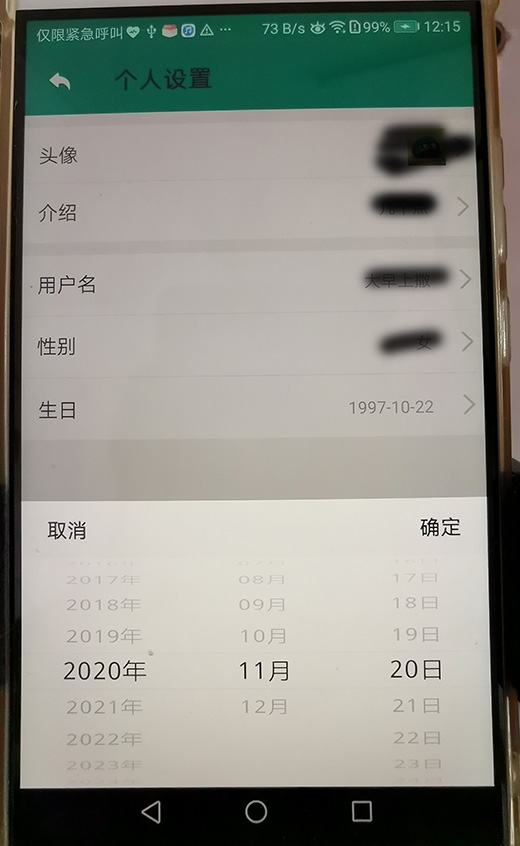
首先在項目里面先添加:
implementation 'com.contrarywind:Android-PickerView:3.2.7'
在頁面放一個按鈕點擊彈出日期選擇器:
@Override
protected void onCreate(@Nullable Bundle savedInstanceState) {
//在onCreate方法里面先調用一下
//初始化日期選擇器
showTimePicker();
}//顯示時間
public void showTimePicker(){
pvTime = new TimePickerView.Builder(this, new TimePickerView.OnTimeSelectListener() {
@Override
public void onTimeSelect(Date date, View v) {
SimpleDateFormat format = new SimpleDateFormat("yyyy-MM-dd");
birthday = format.format(date);
tvbirthday.setText(birthday);
}
}).setSubmitText("確定")
.setCancelText("取消")
.setCancelColor(Color.BLACK)
.setSubmitColor(Color.BLACK)
.setSubCalSize(16)
//.isDialog(true) //是否對話框樣式顯示(顯示在頁面中間)
//.isCyclic(true) //是否循環滾動
.setType(new boolean[]{true,true,true,false,false,false}) //顯示“年月日時分秒”的哪幾項
.isCenterLabel(false) //是否只顯示選中的label文字,false則每項item全部都帶有 label
.build();
//設置顯示的日期
Calendar calendar = Calendar.getInstance();
try {
calendar.setTime(new SimpleDateFormat("yyyy-MM-dd").parse("2020-11-20"));
} catch (ParseException e) {
//e.printStackTrace();
}
//這里需要注意的是月份是從0開始的,要顯示10月份這里的參數應該是9
//calendar.set(1997,9,10);
pvTime.setDate(calendar);
}點擊按鈕的時候調用:
@Override
public void onClick(View v) {
switch (v.getId()){
case R.id.linedate:
pvTime.show();
break;
}
}到此,關于“Android中的TimePickerView怎么用”的學習就結束了,希望能夠解決大家的疑惑。理論與實踐的搭配能更好的幫助大家學習,快去試試吧!若想繼續學習更多相關知識,請繼續關注億速云網站,小編會繼續努力為大家帶來更多實用的文章!
免責聲明:本站發布的內容(圖片、視頻和文字)以原創、轉載和分享為主,文章觀點不代表本網站立場,如果涉及侵權請聯系站長郵箱:is@yisu.com進行舉報,并提供相關證據,一經查實,將立刻刪除涉嫌侵權內容。